SDカードが破損していませんか? SDカードを開いて読み取ることができない、SDカードのデータが誤って失われた、またはSDカードが突然フォーマットする必要があることを要求しませんか?
SDカードは最も人気のある可動ストレージデバイスになりました。ただし、他のストレージデバイスと同じ、不適切な操作または他者の意図的な攻撃により、SDカードを簡単に破損される可能性があります。読み込めないSDカードからデータを回復することは容易ではありませんが、それは達成可能です。SDカードから失われたデータを復元する方法は?
SDカードから失われたデータを復元する方法は?
一般的に、失われたデータを最初にSDカードから復元してから、SDカードを修復することをお勧めします。
失われたデータが上書きされない限り、Bitwar Data Recoveryなどのデータ復元ソフトウェアを使用して、SDカードから完全に復元できます。これは、SDカードだけでなく、他の種類のストレージデバイス用のプロなデータ復元ツールです。
まず、Bitwar Data Recoveryをダウンロードしてコンピューターにインストールしてください。Bitwarの公式ウェブサイトhttps://tw.bitwar.net/からダウンロードできます。下のボタンをクリックして、ダウンロードしてインストールすることもできます。次に、以下の手順に従って、失われたデータをSDカードから回復します。
ステップ1. インストールされているBitwar Data Recoveryソフトウェアを開き、カードリーダーを使用して、失われたデータを含むSDカードをコンピューターに接続します。コンピュータで認識されるメモリカードのパーティションを選択し、[次へ]ボタンをクリックします。
SDカードが見つからない場合は、「詳細スキャン」リンクをクリックしてください。
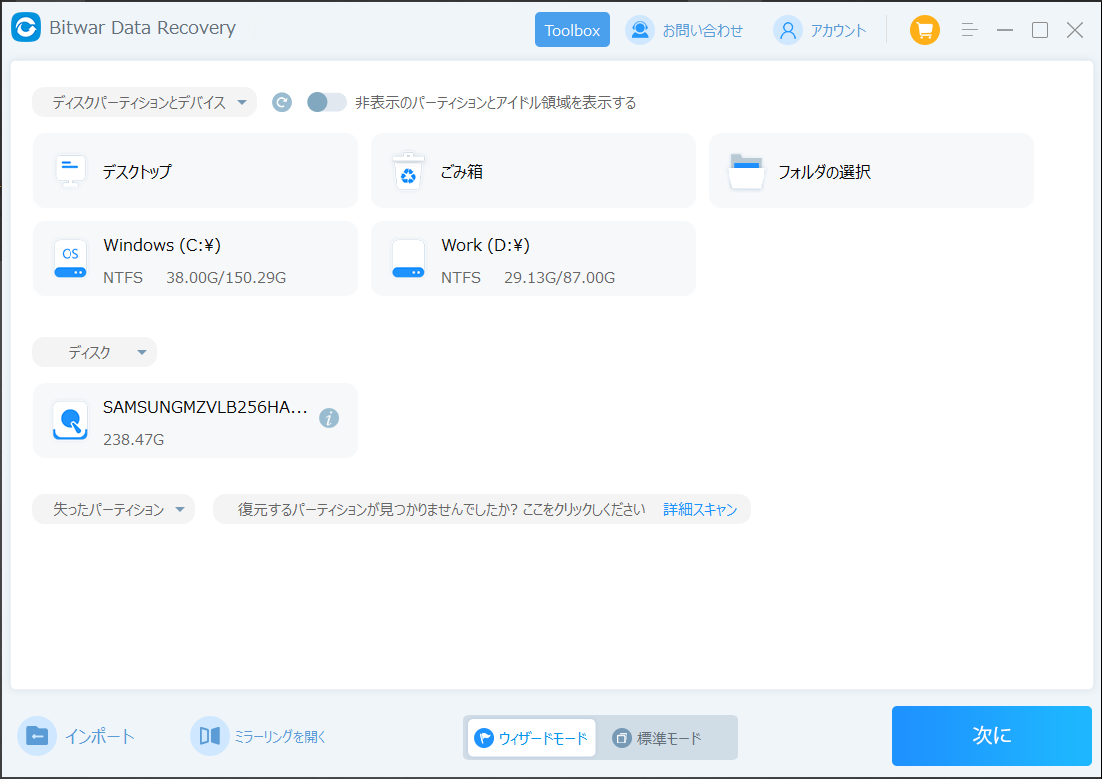
ステップ2:スキャンモードとファイル形式を選択し、[スキャン]ボタンをクリックします。
プログラムはすぐにスキャンを開始します。 スキャン終了したまでお待ちください(スキャンポロセス中復元したいファイルが見つけたら「一時停止」または「停止」をクリックできます)。
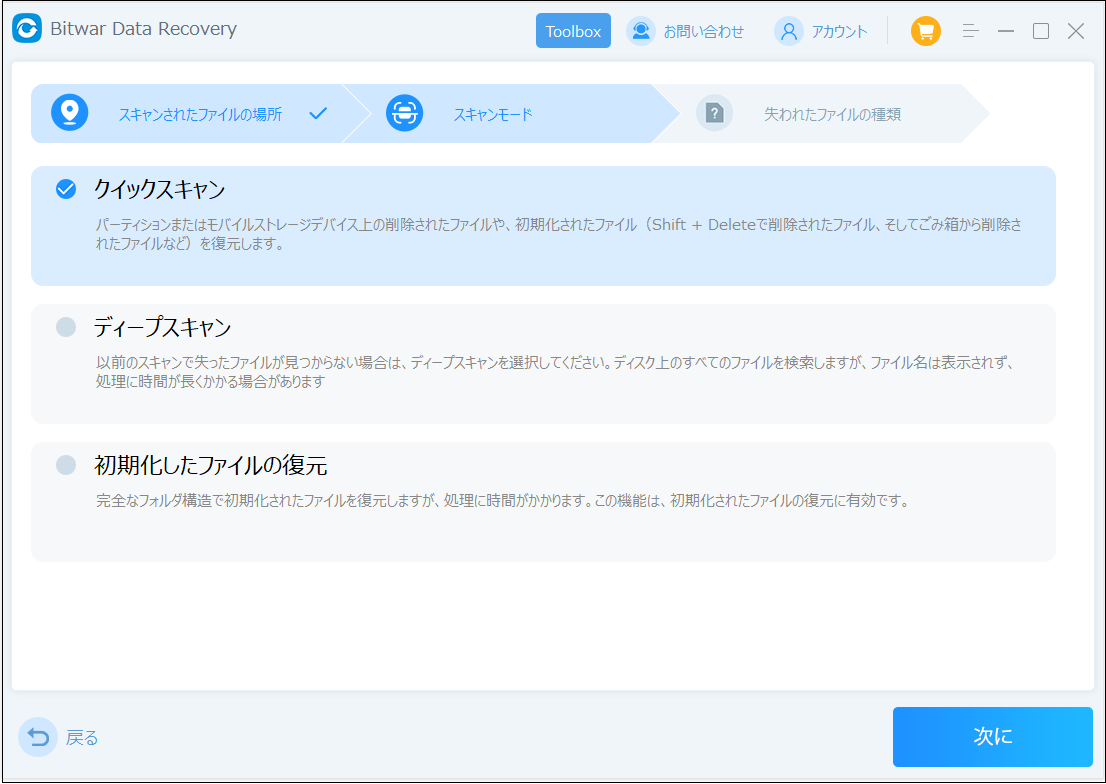
ステップ3:スキャンが終了すると、スキャンされたすべてのデータが一覧表示されます。 レスキューしたいデータを見つけて、クリックしてプレビューできます。
最後に、それを選択し、プログラムの下にある復元ボタンをクリックして、コンピューターのハードドライブに復元します。
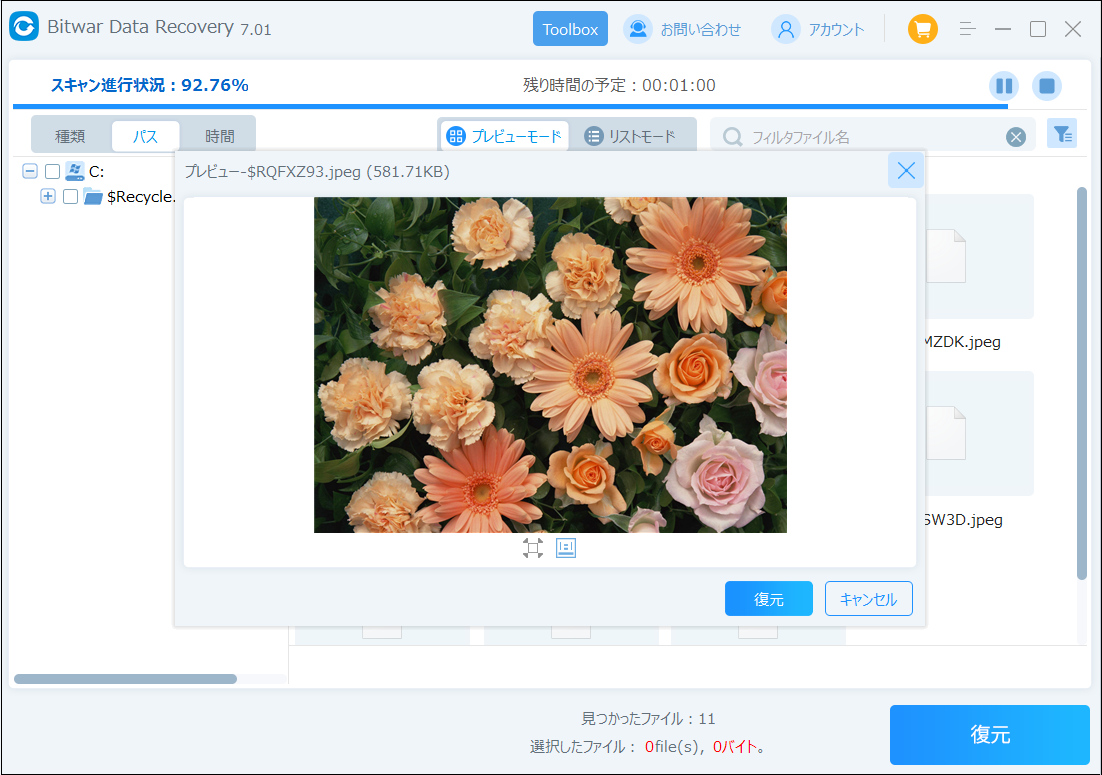
注:復元するデータを上書きしないように、データを復元するSDカードに直接データを復元しないでください。
SDカードが読み込めない2つの原因
SDカードが物理的に破損している
SDカードをコンピューターに接続して、データの読み取り、書き込み、または変更を試みると、残念ながら、挿入後に応答がありません。
重要なデータを破損したSDカードに保存し、バックアップもない場合は、次の方法を試してください。
きれいな消しゴム/綿棒を使用して、シートメタル上で数回穏やかにこすります(これは、SDカードの金属接触片が頻繁に取り外しおよび挿入することで、酸化または摩擦する可能性があるからです)。
書き込み保護機能が有効であるかどうかを確認します(実際にSDカードに変更を加えることができない場合は、すぐ無効にしてください)。
SDカードを別のコンピューターに接続するか、カードアダプターを変更してみてください(接続が不十分なため、コンピューターでSDカードが検出されない場合があります)。
通常、これらの方法はSDカードの表面に深刻な物理的損傷がないだけで機能できます。接続不良は、SDカードが最初に認識されない理由ではありません。
SDカードの物理的に破損ではありません
方法1:ディスクの管理でSDカードを確認します
SDカードが検出されてもWindowsエクスプローラに表示されない場合があります。そのため、Windowsのディスクの管理を開いて、SDカードが表示されるかどうかを確認してください。
[SDカードから失われたデータを復元]をクリックしてこの記事の詳細内容を閲覧してください。